
Índice:
- Etapa 1: corte a laser do gabinete da estrutura
- Etapa 2: fazer a capa traseira
- Etapa 3: atualize o firmware da placa PIXEL
- Etapa 4: Fiação dos componentes (pule esta etapa se não estiver usando energia da bateria)
- Etapa 5: opcional - conectando o botão de pressão
- Etapa 6: Montagem
- Etapa 7: explore os mais de 90 designs de LED gratuitos incluídos nos aplicativos gratuitos
- Etapa 8: Crie seus próprios designs de LED a partir de GIFs animados
- Autor John Day [email protected].
- Public 2024-01-30 11:38.
- Última modificação 2025-01-23 15:03.

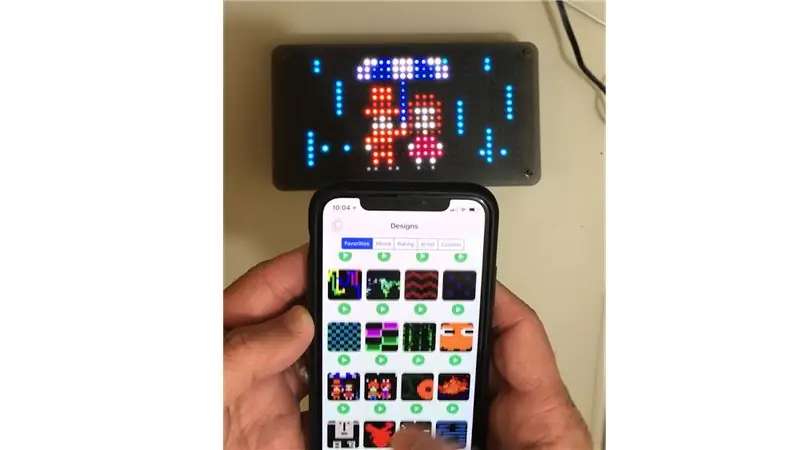
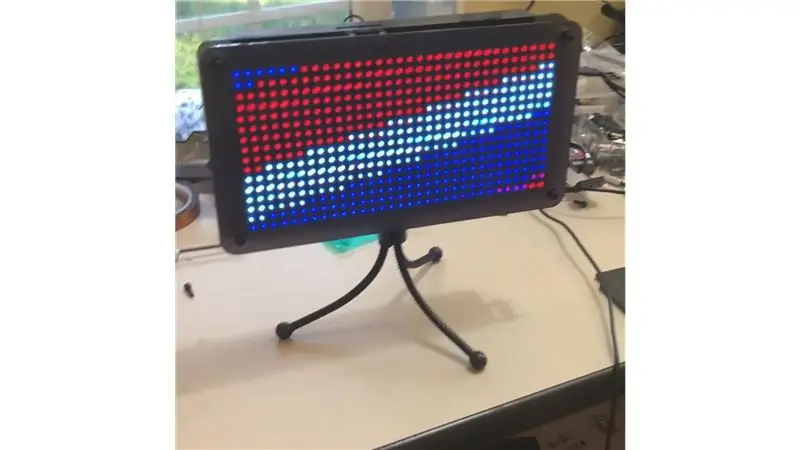


Materiais
Matriz LED 32x16 - Adafruit $ 24,99
PIXEL Maker's Kit - Seeedstudio $ 59 (Note que sou o criador do PIXEL Maker's Kit)
Aplicativo iOS Bluetooth ou Android Bluetooth App - Grátis
1/8 material acrílico para corte a laser 12x20 - $ 15
Material acrílico de 3/16 para corte a laser 12x20 - $ 20
Fonte de alimentação comutada 5V, 2A - Adafruit $ 7,95
(4) Separador hexagonal roscado fêmea de alumínio, hexagonal de 6 mm, 13 mm de comprimento, rosca M3 x 0,50 mm - McMaster Carr $ 2,08
(10) Parafuso de cabeça com soquete de liga de óxido preto, rosca M3 x 0,5 mm, 8 mm de comprimento - McMaster-Carr $ 6,78 (caixa com 100)
(4) Parafuso de cabeça com soquete de liga de óxido preto, rosca M3 x 0,5 mm, 25 mm de comprimento - McMaster-Carr McMaster-Carr $ 12,28 (caixa com 100)
Componentes opcionais se estiver usando energia da bateria
Recarregável 5V Lipo USB Boost @ 1A - Adafruit $ 19,99
Bateria LiPO 2500 mAH - Adafruit $ 14,99
DC Barrel Jack - Adafruit. $. 95
(8) parafuso e porcas de plástico para montagem de PCBs
Fio de engate
Cartão SD para adaptador de cartão microSD
Opcional se usar o botão
Resistor de 10K
Botão de apertar
Conector grove
Você pode construir este projeto com ou sem bateria. O projeto é mais fácil sem bateria e não exigirá solda, mas se você precisar de bateria, será necessário soldar para este projeto também.
Etapa 1: corte a laser do gabinete da estrutura


Usando as duas limas cortadas a laser, corte um trabalho em acrílico de 1/8 "de espessura usando a lima" um oitavo de acrílico de espessura.svg "e corte o segundo trabalho em acrílico de 3/16" de espessura usando a lima "acrílico de 3/16" de espessura.svg"
IMPORTANTE: Os painéis de matriz de LED terão orifícios de montagem diferentes dependendo do fabricante ou execução; infelizmente, não existe um padrão de orifícios de montagem. O layout do orifício de montagem nesses arquivos é baseado em um pedido de abril de 2018 da Adafruit. No entanto, eu vi layouts diferentes até mesmo de Adafruit. Portanto, certifique-se de verificar o layout dos orifícios de montagem de sua matriz 32x16 em relação aos arquivos de design e modifique se necessário antes do corte a laser.
Etapa 2: fazer a capa traseira

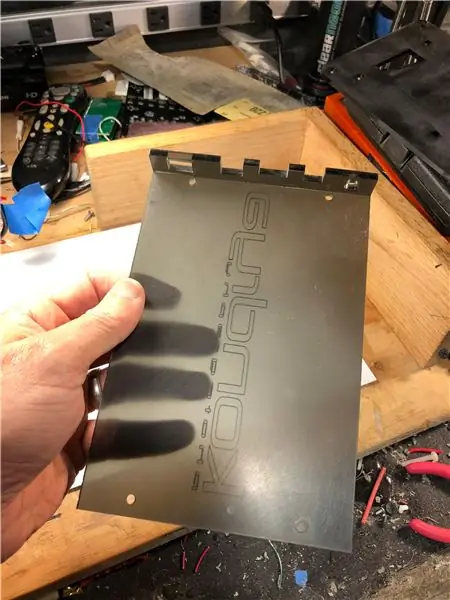
Use cimento acrílico para montar a caixa traseira. O cimento acrílico derreterá o acrílico, formando uma ligação muito forte. Use óculos de proteção ao usar o cimento acrílico.
Se você quiser a montagem para tripé, use uma torneira de 1/4 - 20.
Etapa 3: atualize o firmware da placa PIXEL

Por padrão, seu PIXEL Maker’s Kit é instalado com um firmware apenas para Android. Para este projeto, você vai querer o firmware PIXEL de baixo consumo de energia e compatível com iOS e Android.
Siga estas instruções para trocar de firmwares:
Etapa 1: Remova o cartão microSD da placa PIXEL. Usando um adaptador de cartão SD, conecte o cartão ao computador.
Etapa 2: Exclua todos os arquivos existentes no cartão microSD. Descompacte e copie esses arquivos para o cartão microSD.
Etapa 3: Insira o cartão microSD de volta na placa PIXEL e desligue e ligue a placa PIXEL. Seu firmware agora foi alterado.
Nota: Se você estiver usando apenas Android e não estiver funcionando com bateria, deixe o firmware como está e pule esta etapa.
Etapa 4: Fiação dos componentes (pule esta etapa se não estiver usando energia da bateria)
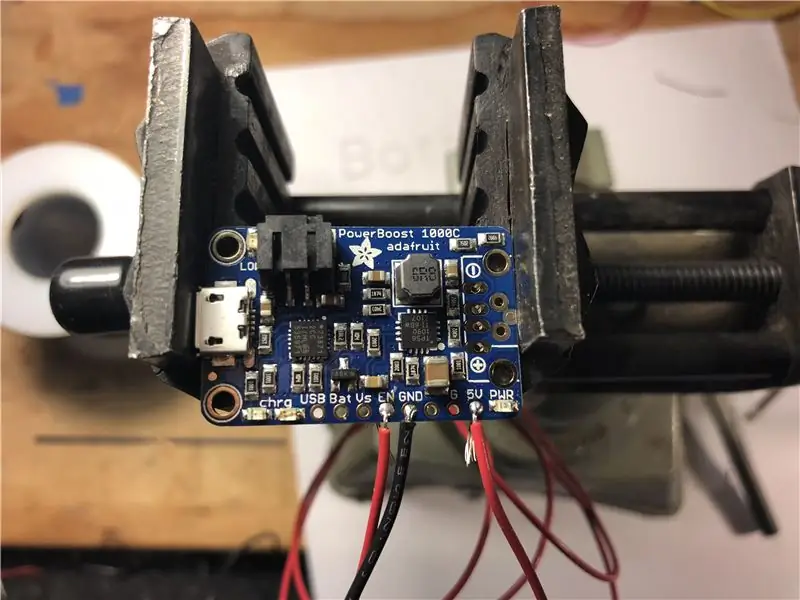


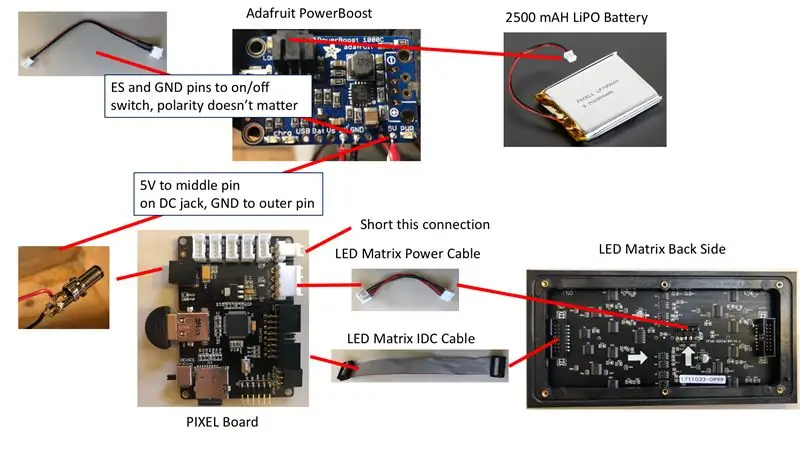
Conecte os componentes de acordo com o diagrama.
Etapa 5: opcional - conectando o botão de pressão
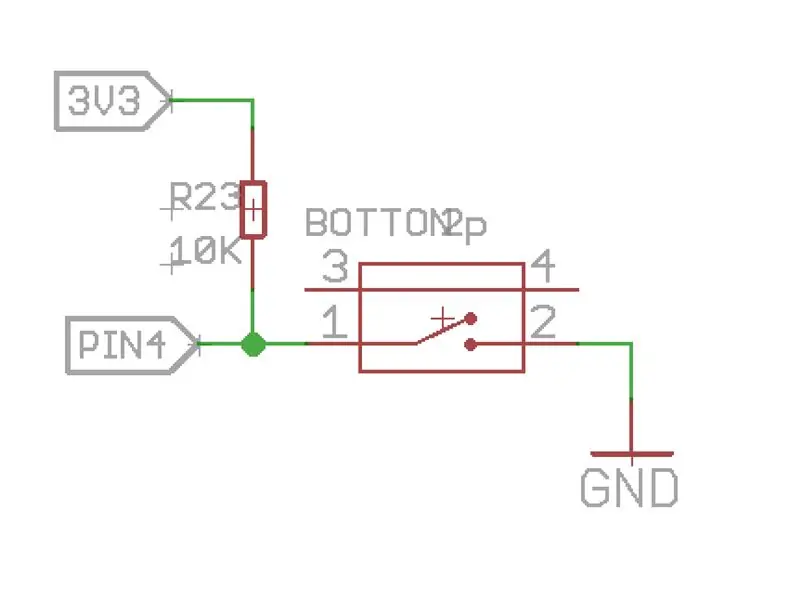
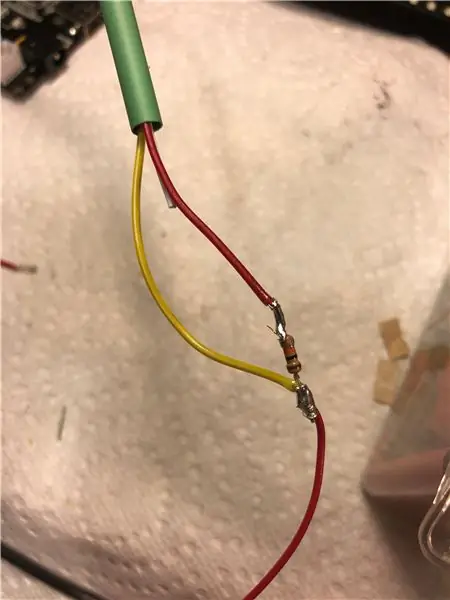
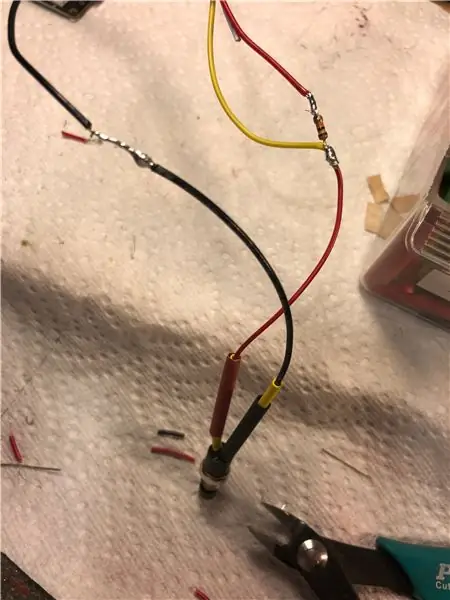
Se desejar, conecte um botão de pressão momentâneo com um resistor de puxar 10K para a porta Grove do meio na placa PIXEL. Isso permitirá que você altere os designs dos LEDs pressionando o botão. Não se preocupe se você não tiver este botão, pois você também pode alterar os designs usando os aplicativos gratuitos.
Etapa 6: Montagem


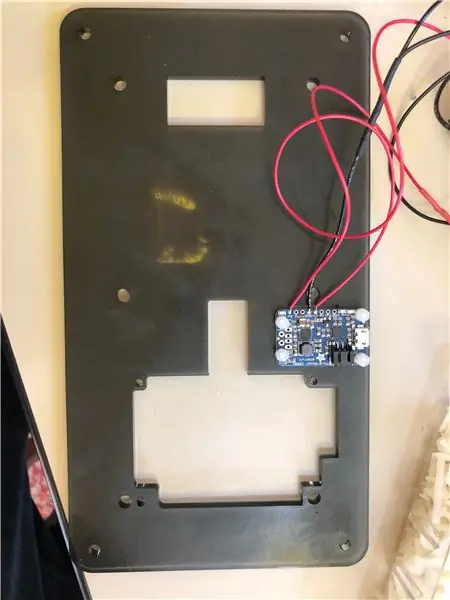
Agora a parte fácil, monte os componentes nesta ordem:
Etapa 1: corte as duas protuberâncias na parte traseira da matriz de LED (veja a imagem)
Etapa 2: Monte o Adafruit PowerBoost (ignorar não está usando energia da bateria)
Etapa 3: Monte a placa PIXEL
Etapa 4: Monte a matriz de LED. Use apenas 2 parafusos intermediários para montar a matriz de LED
Etapa 5: prenda a bateria com fita velcro
Etapa 6: prenda a caixa traseira com os 4 parafusos M3 x 25 mm.
Etapa 7. Prenda os 4 parafusos hexagonais
Etapa 8: Anexe a tampa do painel frontal de LED
Etapa 7: explore os mais de 90 designs de LED gratuitos incluídos nos aplicativos gratuitos
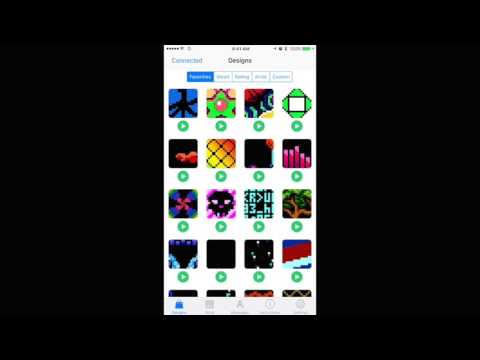
Etapa 8: Crie seus próprios designs de LED a partir de GIFs animados

Crie facilmente seus próprios designs de LED criando GIFs animados com resolução de 32x16. O vídeo mostrará como importar seu-g.webp
Recomendado:
Uma abóbora de Halloween da IoT - LEDs de controle com um aplicativo Arduino MKR1000 e Blynk ???: 4 etapas (com imagens)

Uma abóbora de Halloween da IoT | LEDs de controle com um Arduino MKR1000 e aplicativo Blynk ???: Olá a todos, Algumas semanas atrás foi o Halloween e seguindo a tradição, esculpi uma abóbora bonita para minha varanda. Mas tendo minha abóbora ao ar livre, percebi que era muito chato ter que sair todas as noites para acender a vela. E eu
Arduino: programas de tempo e controle remoto do aplicativo Android: 7 etapas (com imagens)

Arduino: Programas de tempo e controle remoto do aplicativo Android: Sempre me perguntei o que acontece com todas aquelas placas Arduino de que as pessoas não precisam depois de concluírem seus projetos interessantes. A verdade é um pouco perturbadora: nada. Eu observei isso na casa da minha família, onde meu pai tentou construir sua própria casa
Aplicativo de controle remoto AmbiBox IOS: 5 etapas

Aplicativo de controle remoto AmbiBox IOS: Com este aplicativo iOS você pode controlar seu AmbiBox a partir de seu iPhone ou iPad. Vou falar sobre o aplicativo e como ele se comunica com o servidor AmbiBox, se você quiser saber como instalar o AmbiBox e as tiras de led, existem vários tutoriais em
Transformando qualquer carro R / C em um carro R / C de controle de aplicativo Bluetooth: 9 etapas

Transformando qualquer carro R / C em um carro R / C de controle de aplicativo Bluetooth: Este projeto mostra as etapas para transformar um carro de controle remoto comum em um carro de controle Bluetooth (BLE) com placa de robótica Wombatics SAM01, Blynk App e MIT App Inventor. muitos carros RC de baixo custo com muitos recursos, como faróis de LED e
LED Pixel Art Frame com retro Arcade Art, controlado por aplicativo: 7 etapas (com imagens)

LED Pixel Art Frame com Retro Arcade Art, controlado por aplicativo: FAÇA UM APP CONTROLLED LED ART FRAME COM 1024 LEDs QUE EXIBE RETRO 80s ARCADE GAME ART PartsPIXEL Makers Kit - $ 59Adafruit 32x32 P4 LED Matrix - $ 49,9512x20 Polegada Folha de acrílico, 1/8 " polegada de espessura - fumaça clara transparente de plásticos da torneira
